Maison >Tutoriel logiciel >Logiciel de bureau >Comment ajouter un déclencheur PPT
Comment ajouter un déclencheur PPT
- PHPzavant
- 2024-03-20 10:19:061296parcourir
Éditeur PHP Apple vous apprend à ajouter des déclencheurs PPT Les déclencheurs sont une fonction très utile dans PowerPoint qui permet d'obtenir des effets interactifs sur les éléments des diapositives. En ajoutant des déclencheurs, vous pouvez rendre vos diapositives plus dynamiques et accrocheuses. Dans PowerPoint, l'ajout de déclencheurs est divisé en deux types : les déclencheurs textuels et les déclencheurs graphiques, qui peuvent être facilement réalisés grâce à des opérations simples. Nous présenterons ensuite en détail comment ajouter des déclencheurs PPT pour rendre votre présentation plus attrayante !
1. Ouvrez d'abord PPT, recherchez une page vierge, cliquez sur [Insérer], cliquez sur [Forme] et sélectionnez le motif que vous aimez.
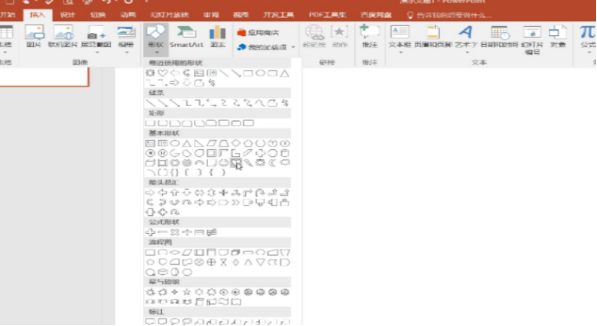
2. Ajustez le motif à la couleur souhaitée et ajoutez-en un.

3. Après l'avoir ajouté, sélectionnez le premier motif, cliquez sur [Animation], cliquez sur [Ajouter une animation] et sélectionnez votre animation préférée.
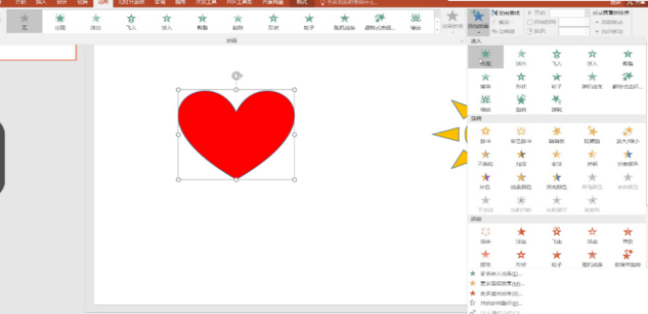
4. Le deuxième motif est le même que le premier motif. S'il y a [1] à côté du motif, cela signifie qu'il a été ajouté. (Vous pouvez l'ajouter ou non)
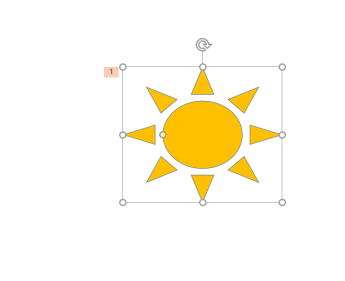
5. Une fois les deux motifs terminés, sélectionnez le premier motif, cliquez sur [Animation], cliquez sur [Déclencheur], cliquez sur [Cliquez], puis sélectionnez le nom du deuxième motif. .
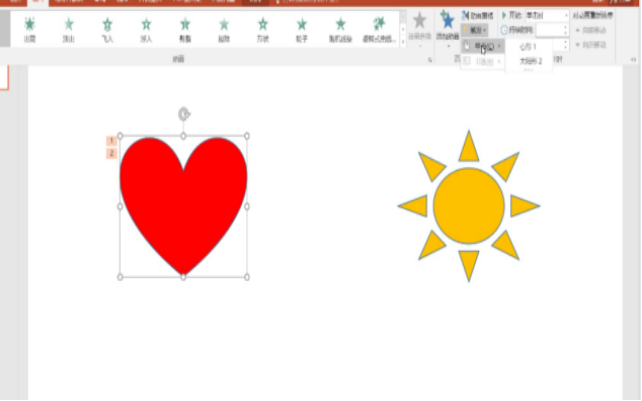
6. Une fois terminé, sélectionnez le deuxième motif, cliquez sur [Diaporama] et choisissez de commencer par le modèle actuel.
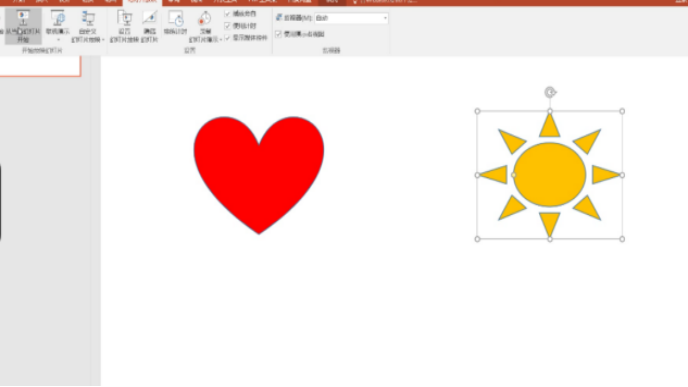
7. Le résultat final est comme ça, cliquez sur la fleur du soleil et le cœur sortira.
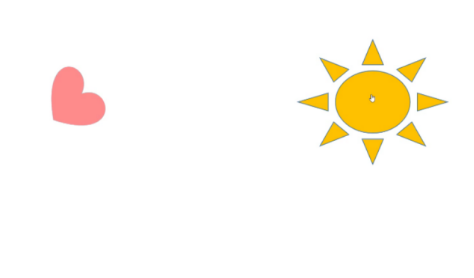
Vous pouvez ajouter ou non des étapes pour le quatrième tissu. Si vous ne l'ajoutez pas, l'image de la septième étape apparaîtra. Si vous l'ajoutez, un espace vide apparaîtra en premier, puis le tournesol apparaîtra. apparaîtra. Cliquez à nouveau dessus, puis le cœur apparaîtra. Voici les étapes à suivre pour ajouter des déclencheurs à PPT. Si vous êtes intéressé, venez l'essayer.
Ce qui précède est le contenu détaillé de. pour plus d'informations, suivez d'autres articles connexes sur le site Web de PHP en chinois!

